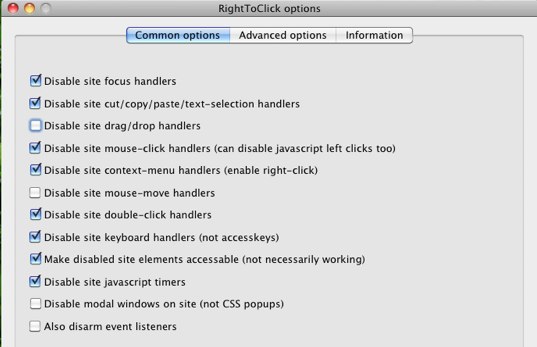Glaubt man den Statistiken von StatCounter lässt sich in Deutschland für Firefox nach mehreren Jahren des Höhenflugs seit 2011 ein deutlicher Rückgang an Webseitenaufrufen beobachten. Interessant ist, dass nicht nur Chrome (der in den letzten Monaten sogar leicht stagnierte), sondern vor allem der IE wieder mehr Benutzer findet. Opera und Safari zeigen sich im Gesamtbild stabil auf niedrigem Niveau, wobei sich Opera eher nach unten und Safari eher nach oben entwickelt hat. (Für weitere Zeiträume bietet der Dienst leider keine Daten.)
Hier soll es um meine Erfahrungen als Switcher mit einem Mac Mini von Apple gehen. Dabei möchte ich vor allem Tipps & Lösungen zu Mac Macken weitergeben, um das Leben neuer Mac OS X Nutzer, die von Windows her kommen, leichter zu machen. Das Niveau der Beiträge ist recht unterschiedlich und vieles work-in-progress. Seht euch einfach mal um.
Freitag, 21. Oktober 2011
Donnerstag, 13. Oktober 2011
Safari 5.1 vs 5.1.1 Peacekeeper Browser Benchmark
Als mir das Apple Softwareupdate nach dem Hochfahren vollmundig eine neue Safari Version 5.1.1 mit satten 13% mehr (Javascript-) Performance versprochen hat, wolle ich es genauer wissen.
Hier die Ergebnisse in Peacekeeper Browser Benchmark vor und nach dem Update von Safari:
Da wurde scheinbar durchaus an der Geschwindigkeit gedreht.
Langsam habe ich allerdings den Verdacht, dass die ständige Optimierung bei allen Browserherstellern nicht mehr wirklich zielführend ist und man sich regelrecht zu Tode optimiert.
Firefox scheint mir aktuell durchaus ein Opfer seiner (über-) ambitionierten Verbesserungsbestrebungen zu sein. Als Allzweckwaffe ist für mich Safari inklusive meiner verwendeten Erweiterungen die Waffe der Wahl; in letzter Zeit hatte ich zwar durchaus mit Chrome geliebäugelt – letztlich waren meine Ergebnisse aber gemischt.
Nachtrag:
In meiner aktuellen Browser-Sitzung fällt mir zudem auf, dass der Speicherverbrauch in Safari 5.1.1 massiv zurückgegangen ist.
Ich habe ca. 50+ Seiten / Tabs offen und bin gerade einmal bei über 400 MB Ram (Safari + Webproces). Das kannte ich von der Vorgängerversion aber ganz anders.
Dienstag, 27. September 2011
Ende der Hoffnung: Kein Citavi for Mac auf absehbare Zeit
Heute flatterte die Nachricht offiziell und vom Hersteller persönlich in die Email-Inbox: Es wird keine Mac-Version der Literaturverwaltung Citavi geben.
Die Entwicklungsbemühungen der letzten Jahre wurden abgebrochen (und wahrscheinlich auch ein paar Leute entlassen – irgendjemand muss ja den Kopf hinhalten).
"Nach zweieinhalb Jahren stellen wir die Entwicklung für Citavi Mac ein. Erfahren Sie nachfolgend mehr über die Hintergründe.
Als wir 2009 die Mac-Entwicklung aufnahmen, haben wir uns drei Ziele gesteckt: Erstens sollte Citavi für Mac das "Look and Feel" eines echten Mac-Programms erhalten und sich völlig in die Mac-Welt einfügen. Zweitens sollten diejenigen Anwender, die bisher Citavi unter Parallels oder einer anderen Virtualisierungslösung auf dem Mac einsetzen, ihre Citavi Projekte unter Citavi Mac weiternutzen können. Drittens sollte Citavi Mac die Kernfunktionen der Windows-Version nutzen, um eine schnellere Weiterentwicklung zu erlauben.
Wir haben große Anstrengungen unternommen, viel Zeit, Kreativität und Geld investiert und Prototypen auf verschiedenen technischen Plattformen entwickelt, um diese Anforderungen zu erfüllen. Schließlich entschieden wir uns für MonoMac, einer vielversprechenden Entwicklung, hinter der die führenden Entwickler von Mono standen. (Mono ist eine Open-Source–Variante des .NET-Frameworks, auf dem Citavi aufsetzt.) Mono wurde von der bekannten Firma Novell finanziert und gepflegt. Vor kurzem wurde Novell jedoch verkauft. Die neue Besitzerin Attachmate entschloss sich, die Mono-Abteilung zu schließen und sämtliche Entwickler zu entlassen. Die Entwickler haben zwar eine neue Firma gegründet, die sich jedoch auf mobile Clients (iOS und Android) konzentriert, so dass MonoMac uns keine langfristig zuverlässige Perspektive mehr bietet. Deshalb sehen wir keine Möglichkeit mehr, die Ziele, die wir uns für Citavi Mac gesetzt haben, in absehbarer Zeit zu erreichen und dauerhaft zu sichern. Wir bedauern, die Interessenten für Citavi Mac jetzt enttäuschen zu müssen."
Traurig, aber wahr.
Ich hatte darauf noch einen Versuch unternommen, das aktuelle Citavi 3.1 unter Codeweavers Crossover 10 zu installieren, nachdem meine Ergebnisse mit Wine/WineBootler vor einiger Zeit eher bescheiden waren. Das Ganze war mit aber dann irgendwann zu aufwendig und zu oll.
Ganz nebenbei gesagt, hat mich CrossOver nicht gerade überzeugt; wohl sind einige Dinge damit einfacher, aber dafür dass es doch gewurstele ist und vieles nicht geht, zahle ich nicht die veraschlagte Menge Geld – dann doch lieber Virtualisierung – Vmware Fusion 4 gibt es ja gerade zum Mitnahmepreis für ca. 35,- -> get it!)
Samstag, 24. September 2011
DIY: Grooveshark Desktop Client für Mac OS X GrooveWalrus
Kürzlich bin ich über den ziemlich sehr netten und werbefreien Desktop-Client Groovewalrus für den Musikdienst Grooveshark.com gestolpert.
Allerdings gibt es das gute Stück eigentlich nur für Windows. Jedoch existiert auch eine Anleitung, wie man den (Python) Quelltext auch einfach unter Linux zum Laufen bringt.
Und da Mac OS X eigentlich ein Unix ist, kann man diese Anleitung im Prinzip auch für unter OSX verwenden – auch wenn man ein paar Dinge beachten muss.
Das App läuft zwar nicht perfekt, ist aber frei von Werbung, ressourcensparend und schaufelt einem die Tracks direkt auf die Platte. Bravo.
Wenn Bedarf besteht, werde ich eine entsprechende Anleitung posten.
Hier, als Appetizer, erstmal nur Screenshots von der App unter Lion. :)
Welchen Grooveshark-Client verwendet ihr oder ist nur die Browserversion akzeptabel?
Den Client kann man natürlich auch per Virtualisierung laufen lasen (was ich für den Dauereinsatz nicht so toll finde) oder emulieren, beispielsweise mit WineBollter bzw. CrossOver (das klappt durchaus gut, sieht aber nicht ganz so schön aus...)
#Update
GS ist zwar mittlerweile in Deutschland gesperrt; dennoch möchte ich noch die versprochene Hinweise für die Einrichtung von GrooveWalrus unter MacOS X liefern
- Zunächst braucht man eine Kommandozeilenversion von mplayer. Hierzu gibt es zwei Lösungswege: Entweder einfach das binary aus den Programmpaket eines Mplayer-Apps (z. B. MplayerX oder MPlayer OSX, etc.) nach /usr/local/bin kopieren... oder über MacPorts (eventuell auch Fink, o. Ä.) besorgen. (Oder das Verzeichnis der mplyer-binary in den PATH aufnhemen.)
- Aufgrund 32-bit Limitation von Python unter (bestimmten) Mac OS X Versionen empfiehlt sich desweiteren ein Shell-Skript zum Starten des Python-Source von GrooveWalrus.
Das sietht dann so aus.
#! /bin/bash
export VERSIONER_PYTHON_PREFER_32_BIT=yes
python /Applications/Groovewalrus/gw.py
- Leider funktionieren bei mir immer wieder einige Tastaturkurzbefehle der Source-Verson von GW nicht, sodass ich selbst in den Code eingreifen muss, um in den vollen Genuss zu kommen. Insbesondere das Menu "Reverse delete" muss abgeknippst werden, sonst kann man kein A eintippen…
Wer jetzt noch nicht abgeschreckt ist, darf sich mit Fug und Recht Nerd oder wahlweise Geek nennen.
Donnerstag, 22. September 2011
Wenn die Tastatureingabe/Spaces klemmt (Snow Leopard)
Als ich zum ersten Mal hörte, dass Apple im neuen Mac OS X 10.7 (Lion) die bisher bekannten Spaces entfernen bzw. ersetzten will, hatte ich schnell den Verdacht, dass man sich hier von einem Teil des Betriebssystems verabschieden will, der durchaus auch seine Ecken und Kanten hat.
Keine Frage: Spaces sind/waren eine tolle Sache – aber manchmal kommt es unter Snow Leopard (10.6) vor, dass beim Wechseln der Spaces die Tastatur plötzlich keine weiteren Eingaben (außer dem Wechseln der Spaces) annimmt. (Dazu muss ich sagen, dass ich USB-Tastatur, und zwar eine Cherry und nicht von Apple, an meinem Rechner nutzte.)
Das ganze konnte ich nun auch per Video festhalten: http://screencast.com/t/G33WShvhAa0b
(Man kann zwar noch per Hotkey zwischen den Spaces, hier zwei, wechseln, das Overlay bleibt permanent am Bildschirm – und die Tastatur nimmt keine weiteren Eingaben mehr an.)
In der Regel hilft hier ein Neustart weiter – was man natürlich nicht immer will.
Teilweise kommt man aber um den Reboot herum: Es kann auch helfen, das Dock neu zu starten (einfach abschießen unter "Sofort beenden …") oder den Finder (hat bei mir in diesem Fall nichts gebracht).
Das Ganze ist also letztlich ähnlich, wie bei einer klemmenden F2-Taste (und betrifft teilweise auch die F3-Taste…).
Montag, 12. September 2011
Aktualisierung mit Nokia Ovi Suite nicht unter Vmware
Gerade hatte ich (irrsinnigerweise) versucht mein Nokia Mobiltelefon mangels OSX Software zum Updaten mit einer Windows Installation unter VMware zu aktualisieren.
Am Anfang sieht ja auch alles noch sehr gut aus: Wenn man das Handy per USB ansteckt und VMware fragt, ob man mit Windows verbinden will ... den Rest erspare ich euch.
Letztlich klappte das Ganze schlicht und einfach nicht. Nach drei Versuchen mit meiner Windows 7-Vm habe ich aufgegeben – nicht zuletzt auch, weil mir die Sache zu heikel wurde. Schließlich kann man sich bei einem solchen Update auch das Handy zerschießen. Deshalb: Probiert es erst gar nicht auf diese Weise! Es klappt höchstwahrscheinlich sowieso nicht und ist obendrein riskant.
MS Office im Klinsch mit Alfred
Leider vertragen sich Office 2011 for Mac und Alfred nicht besonders: Wenn Word, Excel oder Powerpoint aktiv sind und man Alfred aktiviert, um eine Web-Suche oder ein anderes App zu starten, wird nicht korrekt zum gewünschten Fenster gewechselt, sondern das Office-Fenster bleibt im Vordergrund. Tolle Wurst. (Entschuldigung). Wie es mit Office 2008 steht, weiß ich nicht, bei 2004 gab es jedenfalls keine solchen Probleme.
Zum Glück stellt Alfred selbst Abhilfe bereit: In den Einstellungen unter Advance lässt sich ein (experimentelle) Abhilfe aktivieren.
Schön, dass es diese Funktion gibt – nur doof, dass man sie selbst aktiveren muss.
Sonntag, 11. September 2011
Open Terminal here Kontextmenü-Eintrag erstellen

 Man startet den Automator und wählt Typ "Dienst".
Man startet den Automator und wählt Typ "Dienst".Nun wird angegeben, welchen Input der Dienst empfangen soll: z.B. z.B. Ordner im Finder.
Nun muss man dem Dienst Aktionen hinzufügen, etwa die Aktion “Ausgewählte Finder-Objekte abfragen” um die im Finder ausgewählten Dateien/Ordner an die darauf folgende Aktion zu übergeben.
Als sehr einfaches, und praktisches Beispiel zum Nachmachen, füge ich einen Dienst zum Öffnen eines Terminals in einem ausgewählten Ordner hinzu.
Als nochmal von vorne: Im Automator den Typ Dienst wählen, als Input Ordner im Finder empfangen einstellen...
... und nun noch eine Aus dem Aktionen-Fenster "Applescript" hinzufügen (kann man suchen) ...
... und folgenden Code eingeben und einmal übersetzten (mit dem Hammer-Symbol):
on run {input, parameters}tell application "Terminal"activatedo script ("cd " & quoted form of POSIX path of input)end tellreturn inputend run
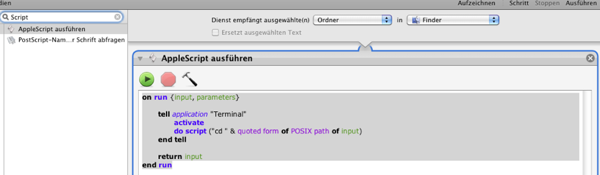
... nun muss der Dienst nur noch unter einem gefälligen Namen (z.B. "Open Terminal here")
gespeichert werden: Und fertig ist der eigne Kontext-Menü-Eintrag.

Wer will, kann nun noch unter Systemeinstellungen->Tastatur-> Tastaturkurzbefehle-> Dienste einen Hotkey für den Dienst vergeben.

Sonntag, 4. September 2011
Word 2004 ist weg: Wer zeigt meine doc-Dateien am besten an?
Für jeden ist es irgendwann einmal so weit. Es heißt: Abschied nehmen.
Was nach Totenanzeige klingt, soll hier nicht das Ende des Blogs, sondern den Abschied von Word 2004 einleiten.
Selbst der letzte einsame Mohikaner musste im Zuge des Umstiegs auf das aktuelle Mac OS X Lion – mangels Unterstützung von PowerPC-Code – Microsoft Office 2004 for Mac aufgeben und ersetzen. Bei vielen hat sicher mittlerweile die Version 2011 vom selben Hersteller Einzug gehalten. Wie dem auch sei…
Mir ging bei Upgrade von Office die Frage durch den Kopf: Sehen meine mit Word 2004 getippten Texte noch genauso aus, wenn ich sie in einer neueren Office-Version öffne?
Gedacht, getestet: Und? Nein, tun sie nicht immer. Besonders bei langen, aufwändig gesetzten Texten wird Formatierung nicht völlig beibehalten.
Ich mache es kurze: Wer ein altes .doc Word-Dokument (98-2004) möglichst originalgetreu, wie in Word bis 2004, dargestellt haben möchte, der nehme Pages ('09).
Probierte hatte ich daneben:
- Word 2011: Text verrutscht (bei mir i.d.R. kürzer)
- OpenOffice / LibreOffice: nicht erkannte Felder, Einzüge stimmen nicht, Text verrutscht)
- Bean / TextEdit: weitestgehend unbrauchbar
- Pages '09: 1:1 (im Großen und Ganzen), nur seltsamerweise waren die Seitennummerierungen doppelt
Donnerstag, 25. August 2011
Beschädigte Symbole auf dem dem Schreibtisch / im Finder
Als ich heute den Rechner gestartet hatte, wurden die Icons für PDF-Dateien auf dem Schreibtisch nicht mehr richtig dargestellt. Irgendwie waren sie korrumpiert, kaputt oder was weiß ich. Leider habe ich keinen Screenshot gemacht, so dass ich die Sache nicht zeigen kann.
Aber statt dem normalen Preview-Symbol war nur ein halbtransparentes, abgerissnes Blatt zu sehen.
Im Apple Support-Forum hatte ich dazu auch einen Thread gefunden.
Empfohlen wurde unter anderem Folgendes:
Lösche unter /Users/YourName/Library/Preferences folgende Dateien: com.apple.finder.plist, com.apple.desktop.plist, com.apple.dock.plist
Danach Papierkorb leeren und neue starten.
Zusätzlich kam folgender Hinweis: "Run Disk Utility (Applications/Utilities) and Repair Disk Permissions at least once a week and ALWAYS after downloading and installing updates or any 3rd party software."
Das Problem ließ sich bei mir am Ende aber ganz einfach beheben: Einfach die Größe der Icons auf dem Desktop mehrmals ändern.
Das geht z.B. bei Trackpad, indem man die Zoom-Geste ausführt. Alternativ kann man auf dem Schreibtisch einen Rechtsklick machen und "Darstellungsoptionen einblenden" wählen und den Schieberegler für die Icon-Größe wild hin und her schieben.
Das war ja einfach.. irgendwie
Sonntag, 21. August 2011
Zugriff auf GMX MediaCenter in Mac OSX per WebDAV
Heute gibt es für alles ein App. Manchmal ist aber selbst das nicht nötig, da die nötigen Mittel schon im System vorhanden sind.
So etwa wenn man Zugriff auf das GMX MediaCenter bekommen möchten, um Dateien hochzuladen bzw. herunterzuladen.
Das Zauberwort um Zugriff auf das MediaCenter zu bekommen heißt: WebDAV. Dabei handelt es sich um einen offenen Standard zur Bereitstellung von Dateien im Internet. Benutzer können damit auf ihre Daten wie auf eine Online-Festplatte zugreifen.
Dazu wählt man im Finder im Menü: Gehe zu -> Mit Server verbinden ... (oder drückt ⌘ + K)
und trägt im darauf erscheinenden Dialogfenster die Adresse des GMX Media Centers ein: https://mediacenter.gmx.net
Nun wird man noch nach seinen Logindaten gefragt.
Man gibt seine GMX-Email-Adresse und sein Kennwort ein... und fertig ist die Laube.
Von nun an steht das einem das Media-Center-Laufwerk unter Freigaben im Finder zur Verfügung.
Montag, 1. August 2011
USB-Stick Problem: Stick wird nicht auf dem Desktop angezeigt / kein Zugriff im Finder
Heute hatte ich zwei verschiede USB-Sticks in meinen Mini gesteckt, ohne dass sich auf dem Desktop wie gewohnt ein Disk-Icon eingestellt hätte.
Ich konnte auf das Laufwerk auf vom Finder aus nicht zugreifen.
Wo das Problem lag, stellte ich fest, als ich Spotlight benutzten wollte:
Spotlight wollte den USB-Stick erst neu indexieren, bevor ich ihn (wieder) verwenden konnte. (Erkennbar an dem Punkt in der Spotlight-Icon, siehe kleines Video.)
Woran dieses Verhalten genau lag, kann ich nicht sagen. Entweder es lag daran, dass ich den Stick kürzlich als Wechseldatenträger unter Windows angeklemmt hatte und alte Daten gelöscht hatte, oder es lag am kürzlichen Mac OS X Update (10.6.8). Oder hat jemand eine bessere These? :)
Donnerstag, 26. Mai 2011
Wenn der Ctrl-F2 Hotkey für die Menüleiste klemmt...
Mac OS X bietet wahrlich für fast alles einen Keyboard Shortcut an – und das ist gut so. Besonders nützlich sind die Hotkeys zum Anspringen der Menubar (Ctrl+F2) und des Docks (Ctrl+F3) und der Extras Menubar / Menulet-Leiste (Ctrl+F8).
Leider setzt bei mir – aber auch bei anderen – der Hotkey zum Anspringen der Menüleiste gerne aus. Das nervt gewaltig (Memo: Zu meiner Liste "Warum ich meinen Mac manchmal hasse ..." hinzufügen.)
Was dieses Phänomen verursacht, kann ich nicht genau sagen. Ich glaube das Problem tritt dann auf, wenn im Hintergrund irgendwo ein unbeantworteter Dateidialog im Finder wartet und dann die Eingabe blockiert. Denn wenn man den Finder neu
Eine echte Lösung kann ich nicht anbieten, aber zumindest (*update*) drei Behelfslösungen:
- Erstens kann man vor der Verwendung Ctrl-F1 oder Ctrl+F3 drücken – und dann erst Ctrl+F2.
Ctrl+1 funktioniert zwar häufig nicht, aber hat keine Seiteneffekte. Deshalb würde ich damit anfangen.
Ctrl+3 dagegen klappt zumeist. Damit wird zuerst das Dock angesprungen, was stören kann.
- Zweitens kann man den Finder neue starten: dazu muss man jedoch anders als bei normalen Programmen einen Umweg nehmen.
(Um-) Wege, um den Finder neu zu starten, gibt es viele. Am Einfachsten ist vielleicht diese: Cmd+Opt halten und mit Sekundärklick auf das Finder-Icon im Dock klicken: Neu starten wählen.
- Als zweite Alternative kann ich MenuPop empfehlen.
MenuPop ist nicht nur als Fallback Menu, für das man einen eigenen Shortcut vergeben kann, zu sehen, sondern hat noch einige andere nette Features.
Das App kostet regulär 5,- €, ist aber im Mac App Store öfter auch mal für kleines Geld zu haben.
Mittwoch, 11. Mai 2011
Openoffice.org Calc: Sprache für einzelne Spalten oder Zellen anpassen
Immer wieder einmal möchte ich in OpenOffice Calc für einzelne Spalten oder Zellen eine andere Sprache festlegen. Dies ist etwa bei Vokabellisten und dergleichen der Fall.
Nur finde ich manchmal die nötige Einstellung dafür nicht.
Eigentlich ganz einfach: Man markiert die Zeile oder Spalte und wähle Format -> Zellen ... (Hotkey Cmd+1) im Register Schrift die gewünschte Sprache aus.
Zu schnell? Hier ein Video von mir, dass die nötige Einstellung noch einmal zeigt.
Freitag, 15. April 2011
Zum Wohle der Ohren: Lautstärkebegrenzung
Wer wie ich die Tonausgabe seines Macs zumeist über In-Ear-Kopfhörer genießt bzw. genießen muss, der ist vielleicht auch mit dem Problem konfrontiert, dass der Ton manchmal verdammt laut aus den Kopfhörern kommt. Das kann schon mal so laut sein, dass es die Ohren schädigt. Mir ist dies nun zweimal passiert – und das war nun auch das letzte Mal!
Entgegen dem Wunsch vieler Mac-Nutzer die Lautstärkenbegrenzung des Macs zu auszuhebeln (sei es für Video oder Audio) beschreibe ich hier im Folgenden, wie man die Lautstärke des Macs zusätzlich begrenzt.
- Der Artikel ist noch nicht ganz rund, die Hinweise unten sollten aber von versierteren Benutzern dennoch umsetzbar sein. Ich wollte den Artikel aber schon mal hochladen, da er vielleicht manchen, verzweifelt Suchenden, die richtigen Stichworte gibt.
Zwei Dinge vorweg.
Die Lautstärke der Tonausgabe ist natürlich nicht nur von der eingestellten Lautstärke am Mac abhängig, sondern auch vom Programm und letztlich – ganz wichtig – auch von den Lautsprechern bzw. Kopfhörern. Ich hatte zuvor Sennheiser In-Earkopfhörer (CX300) verwendet. Diese haben aber am Mac nicht nur deutlich gerauscht, sondern sind letztlich viel zu laut und druckvoll in Ausgabe. Hände weg! Um schon bei der Hardware auf Nummer sicher zu gehen und ein Knalltrauma grundlegend zu verhindern, verwende ich nun Loud Enough 100 Kopfhörer, die von sich aus schon auf 88 dB begrenzt sind. Die Klangqualität damit ist für mich ausreichend, allerdings für Audiophile wohl ungenügend.
OS X merkt sich je nach Ausgabegerät die jeweils eingestellte Lautstärke. Das ist eigentlich praktisch, kann aber tückisch sein. Wenn man etwa seine Kopfhörer abstecken will, um die Musik von Boxen wiedergeben zu lassen oder von den eingebauten Lautsprechern, ändert sich die Lautstärkeneinstellung auf das zuvor mit dieser Ausgabequelle verwendete Niveau. Manchmal verschusselt man dabei aber etwas und stellt sich die Lautstärke hoch, stöpselt dann ab und später wieder an, ohne zu bedenken, dass zuletzt voll aufgedreht war. Hier ist also durchaus Vorsicht geboten.
Bei manchen Multimedia-Tastaturen mit speziellen Tasten für die Regulierung der Lautstärke hatte ich auch schon den merkwürdigen Effekt, dass beim Drücken der lauter bzw. leiser Tasten plötzlich die Lautstärke ganz nach unten bzw. nach oben gerutscht ist – was zu einem bösen Erwachen führen kann. Ob es diesen Effekt auch mit Apple Tastatur oder an Apple Notebooks gibt, weiß ich nicht.
Ein Blick auf das Lautsprechersymbol in der Menubar kann zumindest grundlegende Sicherheit verschaffen. Allerdings springt die Lautstärke, ausgelöst durch bestimmte Programme, Ereignisse oder einfach weil man mit der Maus 'abgerutscht' ist, ab und an plötzlich hoch. Nicht zuletzt wegen solchen Unwägbarkeiten, hab ich mir eine Lautstärkenbegrenzung eingerichtet!
Grafiken hier: 1 2 3
Nun jedoch zu meiner Do-It-Yourself Lautstärkebegrenzung
Wir benötigen zunächst ein kleines Opensource-Programm names Volimiter von Konstantin Anoshkin.
Dabei handelt es sich um einen Systemdienst (Daemon), der im Hintergrund die Lautstärke auf ein bestimmtes Maximum überwacht und begrenzt.
Das gewünschte maximale Maß an Lautstärke wird beim Starten des Dienstes als Parameter festgelegt: volimiter 0.5
Der Parameter wird als Kommazahl (mit Punkt als Dezimalzeichen) festgelegt: 1 = 100% - 0 = 0%
So legt 0.5 die Ausgabelautstärke auf ein Viertel bzw. 0,25 der maximalen Leistung fest. Weiter Details dazu sind in der Downloaddatei enthalten.
Das Programm kann vom Terminal aus gestartet werden. Wenn der Terminal aber geschlossen würde, schließt sich auch der Dienst. Was natürlich nicht im Sinne des Erfinders ist.
Damit das Programm seinen Dienst tun kann, muss es natürlich ständig laufen. Idealerweise starte man es also beim Hochfahren des Rechners.
Nur ist dies in diesem Fall nicht ganz so einfach zu erreichen, da es sich um kein reguläre App, sondern eben um einen Dienst, handelt.
Man kann Volimiter nicht als zu den Anmeldeobjekten hinzufügen, sondern muss es als LaunchAgent anlegen.
Aber das ist halb so wild. Man muss letztlich nur eine plist-Datei in Library/LaunchAgents des Home-Verzeichnis mit folgendem Inhalt anlegen:
<?xml version="1.0" encoding="UTF-8"?>
<!DOCTYPE plist PUBLIC "-//Apple//DTD PLIST 1.0//EN" "http://www.apple.com/DTDs/PropertyList-1.0.dtd">
<plist version="1.0">
<dict> <key>Label</key> <string>volimiter66</string> <key>OnDemand</key> <false/> <key>Program</key> <string>/usr/local/bin/volimiter</string> <key>ProgramArguments</key> <array> <string>/usr/local/bin/volimiter</string> <string>0.66</string> </array> <key>RunAtLoad</key> <true/> <key>ServiceDescription</key> <string>start volimiter at max 0.66 (2/3)</string></dict>
</plist>
Wenn der Dateiinhalt aus dem Browser nicht verwendbar ist, kann meine plist-Datei hier laden.
Hier ein Video von mir das den volimiter-Deamon in Aktion zeigt:
Egal was man macht, die Lautstärke kann über das eingestellte Maximum nicht erhöht werden und springt immer wieder zurück.
Die Lautsprecher bzw. Kopfhörer müssen dabei nicht! schon beim Booten angesteckt sein, d.h. die volimiter-Einstellung wirkt auch auf die Kopfhörer wenn diese später angesteckt werden und nicht auf die eingebauten Lautsprecher – wie vielleicht zu erwarten wäre. (Warum das so ist, prüfe ich noch..)
Sonntag, 10. April 2011
Itunes: Geräte deaktivieren, die man nicht mehr besitzt
Leider hatte ich vergessen, meinen alten Mini bei iTunes zu deaktivieren. In so einem Fall muss man den Apple bzw. iTunes Support um Hilfe bitten.
Der Support hat in so einem Fall leider nicht die Möglichkeit einzelne Computer zu deaktivieren, werden alle mit dem eigenen iTunes Store Account verbundenen Computer deaktiviert. Man kann / muss im Anschluss die Computer und Geräte, die man weiter verwenden möchten, erneut aktivieren.
Eine genaue Anleitung zum Aktivieren und Deaktivieren von Computern für die Wiedergabe Ihrer iTunes Einkäufe findet man in folgenden Support-Artikel.
Wenn man ein mit iTunes verbundenes Gerät repariert oder ersetzt, sollte man es also am Besten vorher deaktivieren. Näheres in folgenden Support-Artikel.
Einmal im Jahr kann man, wenn die fünf Aktivierungen erreicht sind, den Aktivierungszähler zurücksetzen. Dazu klickt man in iTunes auf dem Bildschirm mit den Account-Informationen auf "Alle deaktivieren". Die Taste "Alle deaktivieren" wird nicht angezeigt, wenn weniger als 5 Computer aktiviert sind oder falls die Option bereits in den letzten 12 Monaten verwendet wurde.
Ich hatte meinen neuen Mini einfach per Timemachine-Backup wiederhergestellt und gar nicht gemerkt, dass die iTunes-Aktivierung verloren ging. Aufgefallen ist mir dies erst als ständig die Meldung: ''Verbindung zum iTunes Store wird hergestellt ...''
Abgeriegelte Webseiten entsperren: gesperrter Rechtsklick, Copy & Paste, etc
Im Netz gibt es einige Seiten auf denen Browser-Funktionen, wie Rechtsklick, Quelltext anzeigen, Bilder speichern oder sogar kopieren & einfügen, gesperrt sind.
Teilweise wird dies aus Sicherheitsgründen gemacht (z.B. auf Seiten zum Online-Banking) oder aber auch gerne, um das Kopieren von Inhalten zu verhindern. Wie's geht steht beispielsweise hier.
Wie dem auch sei, manchmal nerven diese Beschränkungen enorm.
Zum Glück lässt sich das meiste was sich sperren lässt auch wieder entsperren. Hier einige Tricks:
Wenn (nur) der Rechtsklick komplett gesperrt kann man dies oft ohne großen Aufwand umgehen.
- in die Adresszeile folgenden Code (statt der URL) einfügen und bestätigt: javascript:void(document.oncontextmenu=null)
- Falls eine "Kopieren verboten" Popup erscheint, hilft manchmal auch: rechte Maustaste halten, Hinweisdialog mit Eingabe bestätigen, dann erst rechte Maustaste wieder loslassen. Mehr dazu hier, mit Beispielen.
- Alternativ kann man sich spezielle Bookmarklets holen, die derartige Ärgernisse entfernen. Hier eine nette Sammlung von Jesse "Zap Annoyances".
Noch ein kleiner Tipp von mir gegen die Sperrung von Einfügen: Statt Cmd+V (Paste) einfach Paste match Style (Einfügen und an Stil anpassen): Cmd+Opt+Shift+V
Mit dieser Mehtode kann man zumindest in Safari aus sienem Passwortmanager der Wahl gesicherte Kennwörter auch auf doofeschlaufen, sicheren Anmeldeseiten einfügen.
(Funktioinert bei mir nur mit Safari 5.04, sodass das Ganze wohl eher ein Bug als ein Feature ist.)
Die umfassendste Waffe gegen protektionistische Webseiten gibt es für Firefox (wie sollte es anders sein) als Addon: RightToClick.
Damit lassen sich die meisten Sperrmaßnahmen auf einen Klick wieder aufheben.
Sonntag, 3. April 2011
Magic Trackpad
Seit gestern bin ich nun stolzer Besitzer eines Magic Trackpads. Und was soll ich sagen, für mich ist es wie das Gelobte Land – wenn auch noch nicht Milch und Honig fließt. :)
Schon im Winter vergangenen Jahres wollte ich es mir zulegen, hatte dann aber – auch um etwas zu sparen – ein Wacom Bamboo Touch Tablett gekauft. Das Gerät von Apple kostet sicher einiges mehr, aber ist letztlich sein Geld wert.
Im Moment verwende ich das Trackpad mit den Standardtreibern und Standardeinstellungen, um mich einerseits an den regulären Umgang damit zu gewöhnen (der nicht sehr viel anders ist als mit dem Bamboo Touch) und, um auch überhaupt eine Vergleichsreferenz zu haben, zur Verwendung von Tools wie MagicPrefs, BetterTouchTool oder Jitouch.
Ausführlichere Berichte mit Vergleichen folgen.
Donnerstag, 31. März 2011
Unlesbarer Zeichensalat aus PDFs beim Kopieren
0/+$!6/9! -#/-! &,$4/-5'8! 090-$+! 1$2$)&,$40! .*5)1!1$25%$! 1452$40!
/'1! &-#$4! 090-$+! 0&(-6/4$! %&+,&'$'-0! *0$1! .9! /,,) [Beispieldatei für Experimente]
Für dieses Phänomen kann es verschiedene Ursachen geben. Meist liegt es daran, dass:
- entweder das PDF kaputt oder zumindest teilweise beschädigt ist oder
- es fehlt etwas, z.B. eingebettete Schriften
- bzw. der Text ist falsch oder inkompatibel kodiert (hier noch etwas mehr Informationen)
- einen anderen PDF-Betrachter versuchen (bringt fast nie etwas – auch nicht auf einem anderen System)
- man kann versuchen das PDF als Text aus dem Viewer zu speichern (klappt i.d.R. genauso wenig)
- oder das PDF bei einem Online-Datei-Konverterdienst, wie Zamzar, Media-Converter, etc. (auch damit hatte i.d.R. wenig Erfolg)
- man versucht das PDF mit OpenOffice mit der PDF-Import-Erweiterung zu laden (bei mir hat's nicht wirklich geklappt)
- das PDF mit einem Tool wie pdftotext selbst in Text konvertieren [2] (wird wärmer, aber klappt auch oft nicht)
- Einen generischen Druckertreiber verwenden, der statt einem Ausdruck eine Textdatei erstellt (schon deutlich wärmer, klappt aber auch längst nicht immer [1]))
- das PDF erneut durch den Adobe Distiller jagen und Schriften neu einbetten lassen (das ist ein wirklich guter, erfolgversprechender Weg, aber: man braucht Adobe Pro, etwas Know-how und ggf. die betreffenden Schriften/Kodierungen...)
- und letztlich, wenn gar nichts geht: das PDF in Bilder umwandeln / drucken und per OCR neu einlesen (klappt eigentlich immer, nur kann die Qualität des Ergebnis stark variieren. Je nach Software und Korrekturbedarf braucht man teilweise auch einiges an Zeit. [3])
- am Einfachsten geht die Texterkennung mit Google Docs, man braucht einzig ein kostenloses Googlekonto und kann das betreffende PDF, auch ohne es zu Drucken / in Bilder umzuwanden, hochladen und in Text konvertieren lassen!
Wem noch weitere Tipps einfallen: Immer her damit. Und Lob kann auch nicht schaden. :)
Fußnoten:
[1] Anders als bei Windows, ist es am Mac m.M. recht schwer, einen Text-only Datei-Drucker einzurichten (Beschreibung für die Einrichtung eines Generic Text Printers unter XP hier - Als Hersteller muss in einem deutschen XP allerdings statt "Generic" nach "Standard" suchen.) Eine rudimentäre Anleitung für den Mac, die sich eher an Computerspezialisten richtet, habe ich hier gefunden. Diese Methode mit dem Geniric Text Printer lässt sich auch verwenden, um verschlüsselte PDFs zu drucken. Am Mac bietet sich aber als bessere Alternative die von mir beschriebene Lösung mit mupdf an.
[2] Am Mac kann man Text auch per Automator-Workflow aus PDFs extrahieren. Für unser Problem hilft dies zwar in der Regel auch nicht weiter, die Methode kann aber für verschiedene Aufgaben ab und an sehr praktisch sein.
[3] Wer selbst eine Leistungsfähige Texterkennungssoftware hat und damit bessere Ergebnisse erzielt, braucht natürlich nicht unbedingt Google Docs verwenden.
Da der Teufel bekanntlich im Detail steckt, noch einige Worte zum Schritt vor der eigentlichen Texterkennung per OCR-Software, dem Umwandeln eines PDFs in Bilder:
Es gibt mehr als genug Möglichkeiten eine PDF-Seite in ein Bild umzuwandeln. Wenn es aber um mehr als ein Bild geht, sollte man mit einer Stapelverarbeitung arbeiten.
Hier kann der Automator weiterhelfen. Eine Beschreibung des nötigen Workflows findet sich hier.
Wem damit nichts anfangen kann, der kann auch mit PDF2Image oder ImagesFromPdf, die im Prinzip auch nichts anderes machen:
Darauf folgt der lästige Schritt: Man muss die Bilder mit einem OCR-Programm seiner Wahl erkennen und korrigieren.
Wie gut das Ergebnis dann schließlich ist, hängt dann natürlich auch von der verwendeten Software ab.
Wer keine OCR-Software hat, und nur einzelne Bilder umwandeln möchte, dem kann ich noch newocr.com empfehlen.
Dienstag, 29. März 2011
Unpaginierte PDFs erstellen
PDFs sind sicher nicht schlecht, da man sie auf praktisch jedem System lesen kann.
Im Vergleich zu HTML beispielsweise stört aber manchmal, dass PDFs paginiert sind. Da man aber aus manchen Programmen, wie etwa DEVONthink, unpaginierte PDFs sichern lassen kann, wollte ich wissen, wie dies zu erreichen ist.
Hier ein kleines Video von mir, dass zeigt, wie man unter Verwendung eigener Papierformate unpaginierte PDFs erstellt.
Montag, 28. März 2011
Dock per Applescript sperren / entsperren
Aus Dusseligkeit habe ich mir schon des Öfteren den Downloads-Stack oder wahlweise auch den Dokumente-Stack mit der Maus aus dem Dock gezogen. Zwar ist kann man die Ordner schnell wieder ins Dock ziehen, aber zum einen muss man diese dann erstmal wieder so einstellen, wie man es gerne hätte bzw. gewohnt ist (habe ich hier schon mal zusammengeschrieben) – und zum anderen ist die Reihenfolge der Objekte nach einer solchen Wiederherstellungsaktion meist nicht mehr so wie vorher.
Gerade deswegen möchte ich unbedingt vermeiden, meine Stacks aus Versehen in eine Rauchwolke zu verwandeln. Aus diesem Grund schütze ich mein Dock vor Änderungen (siehe oben). Die Sperre lässt sich per Terminal setzten, oder unter Zuhilfenahme von verschieden Apps, wie Docker, TinkerTool und vielen mehr.
Bisher hatte ich mein Dock nur selten verändert, so dass ich die Sperre einfach gesetzt lassen konnte. Allerdings hat sich durch den neuen Mac App Store die Situation geändert. Frisch geladene Apps landen gleich im Dock. Das ist zwar schick, aber bei der Anzahl und Wesen vieler Programme aus dem MAS nicht gerade der rechte Ort. Zudem wäre das Dock so auch sehr schnell massiv überfrachtet. Nach dem ich also ein App aus dem MAS geladen habe, entsperre ich nun i. d. R. mein Dock per Terminal, entferne das App aus dem Dock, und sperre wieder. Da mir das Ganze nun etwas zu mühsam geworden ist, habe ich mich für folgendes selbstgebastelte Applescript-Progrämmchen entschieden, mit dem sich das Dock schnell entsperren und wieder gegen Veränderungen schützen lässt (hier gefunden).
display dialog "Lock the Dock..." buttons {"Lock", "Unlock", "Cancel"} default button 3
copy the result as list to {buttonpressed}
if the buttonpressed is "Lock" then
try
tell application "Dock" to quit
do shell script "defaults write com.apple.dock contents-immutable -bool true"
delay 1
tell application "Dock" to activate
end try
else if the buttonpressed is "Unlock" then
try
tell application "Dock" to quit
do shell script "defaults write com.apple.dock contents-immutable -bool false"
delay 1
tell application "Dock" to activate
end try
end if
Einfach in den Applescript-Editor einfügen, übersetzen und als Programm abspeichern, z.B. unter "UnLock the Dock". Lässt sich prima aus Spotlight oder einem Applauncher aufrufen.
Have fun.
Sonntag, 13. März 2011
Papierformat beim Drucken von gespeicherten Emails beachten
Und gleich noch ein Tipp zu Mail.app. Wer einzelne alte Emails zwar aufbewahren, sie aber doch mal aus Mail löschen möchte, hat die Möglichkeit einzelne oder auch mehrere Mails in eine RTF-Datei zur einfachen späteren Verwendung zu speichern.
Dazu wählt man die betroffenen Emails in Mail aus und geht im Mail.app-Menu unter Ablage->Sichern unter... oder drückt Cmd+Shift+S.
Beim Sichern kann man auch entscheiden, ob man Anhänge mitgespeichert haben möchte, was ich sehr praktisch finde.
Nun will man, zumindest geht es mir manchmal so, die so gespeicherten Emails später wieder ausdrucken.
Leider kommt es beim Ausdrucken gerne zu Problemen, da das Papierformat der Emails in den RTF-Dateien auf US-Brief / Letter gesetzt ist.
Mein (HP) druckt sperrt sich dann regelmäßig, da natürlich DIN-A4-Papier eingelegt ist.
Erst nachdem das Papierformat auf DIN-A4 gewechselt ist, lässt sich eine gesicherte Email bei mir aus einer RTF-Datei drucken.
Apple Mail: Anhänge aus Emails entfernen
Ziel dieser Übung ist nicht zuletzt auch die Größe der Maildatenbank möglichst klein zu halten und damit Mail.app in guter Form.
Man kann Anhänge von individuellen Emails direkt in Mail und ohne zusätzliche Hilfsmittel entfernen. Trotzdem kommt die Frage häufiger auf. Letztlich ist die Sache aber trivial.
Mann muss nur die betroffenen Emails in Mail.app markieren und aus dem Mail.app-Menü E-Mails->Anhänge entfernen wählen.